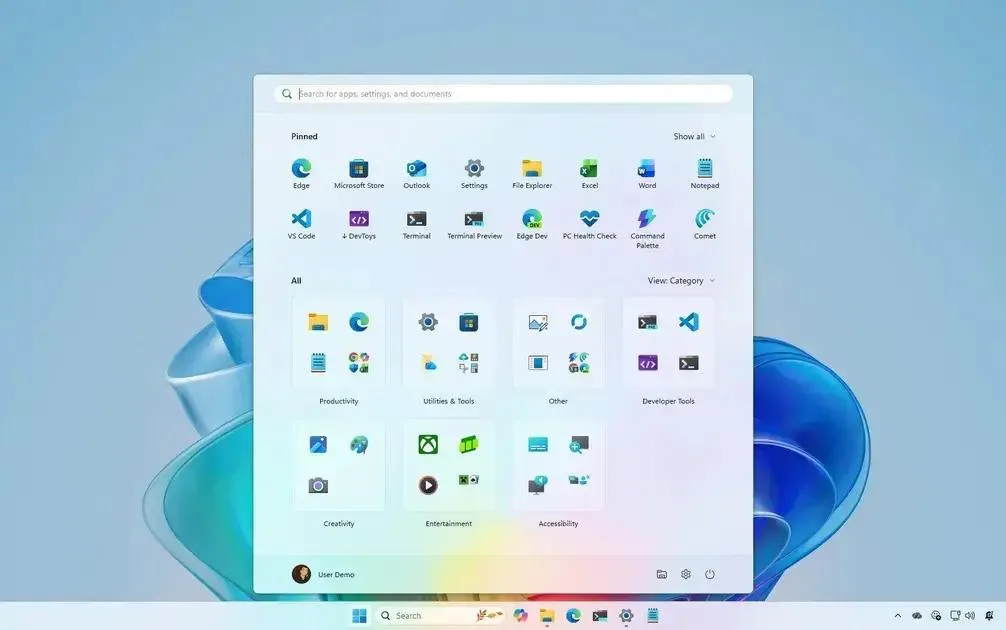O menu iniciar no Windows 11 é mais do que uma simples interface. Com a atualização recente, ele traz um design otimizado que é muito mais funcional e atrativo. Você sabia que agora é possível personalizar quais seções aparecerão? Vem descobrir todos os detalhes que vão facilitar sua experiência!
Visão Geral do Novo Menu Iniciar
Vamos começar pelo começo, né? O menu iniciar do Windows 11 recebeu uma repaginada bem grande em comparação com as versões anteriores. A Microsoft tirou um pouco daquele visual mais quadrado do Windows 10 e trouxe algo mais centralizado e limpo, bem no meio da tela. A ideia principal foi simplificar e deixar o acesso aos seus aplicativos e arquivos mais rápido. Sabe aquela sensação de que tinha muita coisa aberta e confusa? Eles tentaram resolver isso com um layout mais organizado, focado no que você mais usa.
A tela principal agora é dividida em duas partes principais: os aplicativos fixados (ou ‘pinned’) e a seção de ‘Recomendados’. Pense nisso como uma gaveta de ferramentas que você usa todo dia e uma área para os arquivos que você abriu recentemente. É um visual mais moderno, que lembra um pouco o que a gente vê em sistemas operacionais de celular, o que torna a navegação bem mais intuitiva para quem já está acostumado com o mundo mobile. Mas calma, se você não gostar dessa centralização, tem como mudar, e vamos ver isso mais pra frente!
Layout Scrollable
Uma das mudanças mais notáveis no novo menu iniciar é que ele se tornou scrollable, ou seja, você pode rolar para cima e para baixo. Lembra como no Windows 10 você tinha que abrir uma lista gigante de todos os programas? Agora, a tela principal foca nos seus favoritos e nos recomendados, mas se você rolar a tela, aparece a lista completa de todos os seus aplicativos instalados. Isso é ótimo porque mantém a tela inicial limpa, mas sem esconder nada que você precise.
Essa rolagem é bem mais fluida e parece mais natural, especialmente se você tem muitos programas instalados no seu PC. Em vez de ter que clicar em um botão para ver ‘Todos os Apps’, você simplesmente desliza o dedo (se estiver em um touch) ou usa o mouse. É uma forma inteligente de gerenciar o espaço, priorizando o acesso rápido e deixando a lista completa acessível com um movimento simples. Você não precisa mais se preocupar em ter uma tela inicial superlotada, pois o conteúdo se expande conforme a sua necessidade de visualização.
Ocultar a Seção Recomendados
Uma das coisas que mais chamou a atenção (e gerou debate) no novo menu iniciar é a seção ‘Recomendados’. Ela fica logo abaixo dos seus apps fixados e mostra arquivos que você usou recentemente ou até mesmo sugestões de instalação de apps. Para quem prefere um visual mais limpo e não quer que o sistema fique ‘sugerindo’ coisas o tempo todo, a boa notícia é que você pode se livrar dela! Sim, é totalmente possível ocultar a seção Recomendados.
Isso é feito nas configurações do menu iniciar, acessando as opções de personalização. Ao desativar essa seção, o espaço que ela ocupava é preenchido pelo restante da sua lista de aplicativos fixados ou simplesmente deixa um espaço em branco mais limpo. Se você usa o menu iniciar só para abrir o Chrome ou o Word e não se importa com o histórico recente exibido ali, essa é uma dica de ouro para deixar a interface com a sua cara. É um recurso importante para quem busca produtividade e menos distrações visuais ao clicar no ícone do Windows.
Nova Seção Pinned
A área de aplicativos fixados, ou Pinned, é o coração do novo menu iniciar. É aqui que você coloca aqueles programas que usa todos os dias, como o navegador, o e-mail ou o seu editor de texto favorito. No Windows 11, a Microsoft deu mais liberdade para você organizar essa seção. Diferente do passado, onde você ficava limitado, agora você pode arrastar e soltar os ícones na ordem que fizer mais sentido para o seu fluxo de trabalho.
A grande sacada é que você pode fixar até 20 aplicativos aqui, o que é um bom número para a maioria das pessoas. Se você tiver mais que isso, é só rolar um pouquinho dentro da própria área de fixados. Além disso, você pode facilmente desfixar algo que não usa mais, liberando espaço para um novo programa. Essa seção é totalmente personalizável, permitindo que você crie um atalho rápido para o seu ecossistema de trabalho, sem precisar vasculhar a lista completa de todos os softwares instalados no seu computador.
Mudanças na Seção All
Quando você rola para baixo no menu iniciar do Windows 11, você encontra a seção ‘Todos os aplicativos’, ou All. A grande mudança aqui é que ela não é mais aquela lista alfabética gigante que começava com um monte de pastas do sistema que ninguém usava. Agora, a Microsoft organizou tudo de um jeito mais inteligente. Os aplicativos são listados em ordem alfabética, mas de uma forma mais limpa visualmente, sem aquelas pastas de sistema que só atrapalhavam a visualização.
Isso facilita muito a vida, viu? Se você está procurando um programa específico, a navegação é mais rápida porque o sistema tenta agrupar as coisas de forma mais lógica. Você ainda tem a opção de pesquisar diretamente no topo do menu, o que é o jeito mais rápido, claro. Mas para quem gosta de dar uma olhada geral ou procurar algo que não lembra o nome exato, essa seção ‘All’ reformulada é um alívio. É um retorno a uma organização mais direta, mas com o toque moderno do Windows 11.
Integração com Phone Link
Uma das integrações mais bacanas que a Microsoft tem investido é a conexão entre o seu PC e o celular, e isso reflete no novo menu iniciar. Graças ao aplicativo Phone Link (ou ‘Vincular ao Celular’), você consegue ver notificações e até mesmo acessar fotos do seu smartphone Android direto do seu desktop. Mas como isso se conecta com o menu iniciar? Bem, a ideia é que o menu se torne um hub centralizado de tudo que é importante para você, não só os programas do PC.
Embora as notificações diretas do celular não apareçam *dentro* do menu iniciar em si, a integração facilita o acesso rápido ao Phone Link, que pode ser fixado facilmente na área principal. Isso significa que, se você estiver trabalhando e receber uma mensagem importante no WhatsApp, o acesso para verificar isso sem precisar pegar o celular na mão fica muito mais rápido. A Microsoft quer que o menu seja o ponto de partida para todas as suas tarefas digitais, sejam elas no computador ou no seu dispositivo móvel conectado.
Opções de Classificação no Menu
Uma funcionalidade que faz uma diferença enorme na usabilidade do menu iniciar é a capacidade de classificar os aplicativos fixados. Lembra quando você tinha que arrastar um ícone de um lado para o outro, esperando que ele caísse no lugar certo? No Windows 11, a Microsoft melhorou isso, dando mais controle sobre a ordem dos seus programas favoritos. Você pode organizar os ícones dos seus apps mais usados na ordem exata que você quer que eles apareçam na seção ‘Pinned’.
Isso não é apenas estético; é sobre eficiência. Se você usa o Excel e o Outlook lado a lado o dia todo, faz sentido deixá-los juntos, certo? Você pode simplesmente arrastar e soltar para reordenar. Além disso, você tem a opção de agrupar aplicativos por categorias que você mesmo cria, embora a Microsoft tenha simplificado a exibição padrão. Essa flexibilidade garante que o menu se adapte ao seu jeito de trabalhar, e não o contrário. É o seu painel de controle pessoal, e você decide a hierarquia dos atalhos!
Novo Visual e Funcionalidades
O novo visual do menu iniciar é, sem dúvida, o ponto de partida para todas as novas funcionalidades. A Microsoft apostou em cantos mais arredondados e um visual mais ‘flutuante’ para o painel, o que dá uma sensação de leveza ao sistema. Mas não é só beleza, viu? As funcionalidades foram pensadas para serem mais diretas. Por exemplo, o botão de desligar/reiniciar agora fica no canto inferior direito, bem visível, e o acesso às configurações de energia é imediato.
Além disso, a barra de pesquisa, que antes ficava integrada, agora é um elemento separado e mais proeminente. Isso significa que, ao invés de ter que clicar no ícone do menu para começar a digitar, você pode usar o atalho do Windows e já começar a escrever o que procura. Essa mudança de foco, priorizando a pesquisa e a centralização, mostra que a Microsoft quer que você gaste menos tempo procurando e mais tempo fazendo as coisas. O novo design é um reflexo direto dessa busca por um sistema mais ágil e moderno.
Feedback dos Usuários Sobre Atualizações
Sabe como é, né? Quando a Microsoft mexe no menu iniciar, a galera sempre tem uma opinião forte! O feedback dos usuários sobre as atualizações do Windows 11 tem sido misto. Muita gente adorou o visual mais limpo e centralizado, achando que finalmente o sistema ficou com uma cara mais moderna. A facilidade de fixar os apps favoritos e a rolagem mais suave foram pontos positivos bem elogiados.
Por outro lado, alguns usuários mais antigos sentiram falta daquele ‘Live Tiles’ do Windows 10, que mostrava informações em tempo real direto no menu. A Microsoft optou por tirar isso, focando em ícones estáticos e na seção ‘Recomendados’. Muita gente também reclamou da perda de espaço útil, já que o menu padrão não ocupa mais a tela inteira como antes. Por isso, a possibilidade de ocultar a seção ‘Recomendados’ e de personalizar a área de fixados se tornou crucial para manter a satisfação da comunidade. No fim das contas, a Microsoft está tentando equilibrar o desejo por um design minimalista com a necessidade de funcionalidade que os usuários avançados exigem.
Implicações para Desenvolvedores
Para os desenvolvedores, as mudanças no menu iniciar do Windows 11 trouxeram tanto desafios quanto novas oportunidades. A principal implicação é a padronização do visual e a forma como os aplicativos são apresentados. Com a Microsoft focando em um design mais coeso, os desenvolvedores precisam garantir que seus ícones e atalhos estejam otimizados para o novo layout. Não adianta ter um aplicativo incrível se o atalho dele se perde na nova estrutura.
Além disso, a forma como os aplicativos são empacotados e instalados pode influenciar como eles aparecem na lista ‘All’. Há uma pressão maior para que os desenvolvedores sigam as diretrizes de design da Microsoft para garantir uma experiência de usuário fluida. Pense na integração com recursos como o Phone Link: isso abre portas para que os desenvolvedores criem funcionalidades que interajam melhor com outros serviços da Microsoft. Em resumo, o novo menu exige que os criadores de software pensem mais na primeira impressão e na facilidade de acesso que o usuário terá ao iniciar o dia de trabalho.
Segmentação de Apps por Categoria
Uma das funcionalidades que mais ajudam na organização, especialmente para quem tem o PC cheio de programas, é a capacidade de segmentar os apps por categoria. No Windows 11, quando você acessa a lista completa de aplicativos, o sistema tenta agrupar os programas que têm funções parecidas. Por exemplo, você pode encontrar pastas automáticas para ‘Acessórios do Windows’, ‘Ferramentas Administrativas’ ou ‘Jogos’. Isso é um avanço, pois evita aquela lista gigante e homogênea de antes.
Embora o sistema faça um bom trabalho em categorizar o que é padrão, o legal é que você pode criar suas próprias pastas e arrastar os ícones para elas, assim como faz na área de trabalho. Quer agrupar todos os seus apps de edição de vídeo em uma pasta chamada ‘Criação’? Sem problemas! Essa segmentação ajuda a manter o menu iniciar mais limpo e focado, transformando a rolagem da lista ‘All’ em algo muito mais produtivo. É como organizar sua estante: se os livros estão por assunto, você acha o que precisa muito mais rápido!
Personalização das Configurações
A chave para fazer o novo menu iniciar funcionar para você é explorar as configurações de personalização. A Microsoft percebeu que um tamanho único não serve para todos, então eles deram um bom controle sobre o que aparece ali. Você pode ajustar o layout para priorizar mais aplicativos fixados ou, se preferir, dar mais espaço para a seção de recomendados (caso você não a tenha desativado, lembra?).
Além de gerenciar o que aparece na tela principal, você pode mexer na forma como os ícones são exibidos e até mesmo no comportamento do menu ao ser aberto. Por exemplo, você pode configurar se ele deve abrir maximizado ou em um tamanho menor. Essa flexibilidade é o que transforma o menu de uma lista estática em uma ferramenta de trabalho realmente adaptada ao seu estilo. Se você é alguém que usa muitos programas, vale a pena gastar cinco minutos nas configurações para deixar tudo na ordem ideal!
Próximas Atualizações Pendentes
Mesmo com todas as melhorias que vimos no menu iniciar do Windows 11, a Microsoft não para de trabalhar, certo? Sempre há próximas atualizações pendentes que prometem refinar ainda mais essa área central do sistema. Uma das coisas que a comunidade mais espera é um controle ainda maior sobre o que aparece na seção ‘Recomendados’, talvez permitindo que ela exiba mais informações úteis ou que seja totalmente substituída por mais ícones fixados, se o usuário desejar.
Outro ponto que pode ser aprimorado é a integração com serviços de terceiros de forma mais nativa, indo além do Phone Link. Imagina poder fixar um widget de um app de terceiros diretamente ali? A tendência é que a Microsoft continue buscando um equilíbrio entre o visual minimalista que ela impôs e a funcionalidade robusta que os usuários experientes precisam. Ficar de olho nos anúncios da empresa é essencial para saber quando essas pequenas, mas importantes, melhorias chegarão ao seu PC!
O Impacto no Dia a Dia dos Usuários
No final das contas, o que realmente importa é o impacto no dia a dia dos usuários, não é mesmo? O novo menu iniciar do Windows 11 foi desenhado para ser mais rápido e menos intrusivo. Se você é do tipo que usa o menu principalmente para abrir os mesmos 5 ou 6 programas, a experiência melhorou muito com a área de ‘Pinned’ personalizável. Você gasta menos tempo caçando o atalho certo.
Para quem usa muito a pesquisa, o acesso rápido ao campo de busca centralizado também é um ganho de tempo notável. A desvantagem, como vimos, é para quem sentia falta daquele painel cheio de informações dinâmicas. Mas, para a maioria das pessoas que usam o PC para tarefas básicas e produtividade, o novo design centralizado e limpo torna a interação mais agradável e menos sobrecarregada. É uma mudança que favorece a simplicidade e a agilidade no acesso aos seus aplicativos essenciais.
Expectativas do Mercado e da Comunidade
Quando a Microsoft lança uma mudança tão grande no menu iniciar, as expectativas do mercado e da comunidade ficam sempre altas. Inicialmente, a comunidade de entusiastas de tecnologia e desenvolvedores estava ansiosa por mais flexibilidade, especialmente após a rigidez do design anterior. A expectativa era que o novo menu fosse um passo em direção a um sistema operacional mais aberto e personalizável.
O mercado, por outro lado, observa como essas mudanças afetam a produtividade geral. Um menu mais limpo e rápido é visto como um ponto positivo para o ambiente corporativo, pois reduz o tempo gasto em tarefas repetitivas de navegação. No entanto, a comunidade ainda pressiona por recursos que foram removidos, como os Live Tiles, mostrando que a Microsoft precisa continuar ouvindo o feedback para refinar o produto. A expectativa geral é que o Windows 11 se torne cada vez mais um sistema que se adapta ao usuário, e não o contrário, com futuras atualizações corrigindo as pequenas falhas de usabilidade que surgiram no lançamento.
Conclusão
Viu só como o novo menu iniciar do Windows 11 trouxe bastante coisa nova? A Microsoft realmente se esforçou para modernizar essa área que usamos o tempo todo. A mudança para um visual mais centralizado e limpo, junto com a rolagem fluida e a organização dos aplicativos fixados, torna o acesso às suas ferramentas muito mais prático no dia a dia.
Mesmo que alguns usuários ainda sintam falta de recursos antigos, a capacidade de personalizar o que aparece, como ocultar os ‘Recomendados’, garante que você deixe o menu com a sua cara. No fim das contas, o novo design foca em agilidade e simplicidade. Se você ainda não explorou todas as opções de personalização, vale a pena dar uma olhada nas configurações para garantir que seu ponto de partida no Windows seja o mais eficiente possível!